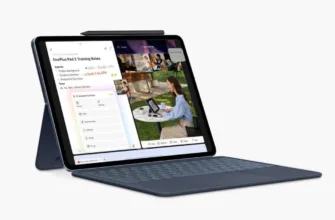Незалежно від того, чи працюєте ви віддалено, чи насолоджуєтеся переглядом фільмів на Netflix, чи граєте в ігри на Twitch, кожен бажає мати швидший інтернет-зв’язок. Навіть якщо у вашому домі є найкращий інтернет-сервіс, досягнення стабільної швидкості та покриття Wi-Fi – у ваших руках. Щоб допомогти вам, ми пропонуємо кілька порад щодо розв’язання проблеми низької швидкості інтернету та мертвих зон Wi-Fi як у приміщенні, так і на вулиці.
У цьому детальному посібнику ви знайдете 10 практичних порад, які допоможуть покращити вашу мережу Wi-Fi для підвищення швидкості. Не забудьте застосувати ці стратегії для досягнення найкращої продуктивності. Якщо ви відчуваєте уповільнення, перегляньте зміни, які можна зробити. Навіть якщо ваше з’єднання стабільне, але ви хочете оптимізувати своє обладнання, ви знайдете корисні поради в цьому посібнику.(За посиланням)
1 – Перемістіть маршрутизатор
Ховати роутер у шафі не рекомендується. Такі матеріали, як стіни, шафи та книжкові полиці, можуть погіршити сигнал Wi-Fi. Просте переміщення маршрутизатора може значно підвищити швидкість і розширити зону покриття. Ідеальне місце розташування може відрізнятися залежно від планування вашого будинку, але намагайтеся не розміщувати маршрутизатор у кутку, під шафами або всередині шухляд. Чим більш централізованим і відкритим є розміщення, тим краще. Щоб отримати оптимальний Wi-Fi, ознайомтеся з нашим посібником з розміщення маршрутизатора.
Можливо, вам доведеться проявити винахідливість з кабелями, щоб забезпечити краще позиціювання роутера, але результати будуть того варті. Намагайтеся розміщувати основні пристрої, такі як консолі та ноутбуки, поблизу роутера. Пристрої, які потребують меншої пропускної здатності, наприклад, розумні термостати, можна розмістити далі.
Купуючи роутер, зверніть увагу на його естетичну привабливість. Якщо він вам здасться непривабливим, можливо, ви захочете заховати його якомога далі. Визначте найкраще місце, виходячи з того, де розташовані ваші найважливіші пристрої, і виберіть роутер, який ви вважаєте візуально привабливим. Якщо у вас немає рівної поверхні, подумайте про те, щоб встановити роутер на половині стіни. Тримайте його якомога далі від інших електронних пристроїв, які випромінюють електромагнітні хвилі, зокрема радіоняні, бездротових клавіатур і мікрохвильових печей.
2 – Використовуйте кабель Ethernet
Дротові з’єднання можна легко не помітити! Хоча ми зазвичай не забуваємо, про це важливо згадати: Wi-Fi не завжди необхідний. Дротове з’єднання з роутером забезпечує швидшу, стабільнішу швидкість, на яку майже не впливають інші пристрої або великі акваріуми. Недоліком є те, що воно обмежує можливості розміщення ваших пристроїв і, як правило, менш зручне.

Однак для пристроїв, які потребують найшвидшого інтернету, таких як ігрові консолі, настільні ПК або пристрої для потокового мовлення, використання кабелю часто є виправданим. Ваш маршрутизатор оснащений кількома портами Ethernet, тому все, що вам потрібно — це кабель.
Щоб не плутати дроти на підлозі, скористайтеся рішеннями для укладання кабелів. Невеликі кронштейни можуть надійно закріпити кабель Ethernet уздовж стін. Для кількох кабелів корисні настінні кріплення. Для пари пристроїв додаткові зусилля можуть бути виправдані.
3. Налаштування каналу або діапазону
Сигнали Wi-Fi працюють на різних каналах. Ваш роутер зв’язується з пристроями на певному каналі, і якщо сусідні роутери використовують той самий канал, перевантаження може сповільнити ваше інтернет-з’єднання. Зміна каналу може розв’язати цю проблему.
Щоб змінити канал, перейдіть до налаштувань маршрутизатора. Цей процес може відрізнятися залежно від моделі маршрутизатора, тому зверніться до його документації або пошукайте відповідні інструкції в Інтернеті. Зазвичай рекомендується використовувати канали 1, 6 або 11, оскільки на них зазвичай менше перешкод.
Більшість сучасних маршрутизаторів оснащені дводіапазонною технологією, що використовує частоти 2,4 ГГц і 5 ГГц. Якщо можливо, у налаштуваннях маршрутизатора визначте пріоритетний діапазон для певних пристроїв. Діапазон 5 ГГц забезпечує вищу швидкість, але з меншим радіусом дії, тоді як діапазон 2,4 ГГц покриває більшу територію, але з меншою швидкістю. Бажано тримати обидва діапазони активними, оскільки деякі старі пристрої використовують лише діапазон 2,4 ГГц.

4. Оновлення маршрутизатора
Роутери бувають різних типів та цінових діапазонів. Якщо ви помітили повільну роботу Wi-Fi у певних місцях вашого будинку, можливо, настав час переглянути місце розташування маршрутизатора та зону його ефективного покриття. Для великих будинків шукайте роутери, сумісні з “репітерами” або mesh-системами для розширення сигналу Wi-Fi. У невеликих будинках і квартирах часто добре працюють базові, економічно ефективні маршрутизатори.
5. Ознайомтеся з версіями Wi-Fi
Wi-Fi може бути заплутаним через різні версії, такі як Wi-Fi 6, Wi-Fi 6E та новий Wi-Fi 7. Кожна версія покращує швидкість та можливості з’єднання.
Стандарти Wi-Fi
- Wi-Fi 6: Наразі поширений у багатьох пристроях і роутерах, ця версія забезпечує кращу продуктивність і може працювати з більшою кількістю підключених пристроїв порівняно з попередніми версіями.
- Wi-Fi 6E: Оновлена версія Wi-Fi 6, яка використовує діапазон 6 ГГц, пропонуючи ще менше перешкод і вищу швидкість.
- Wi-Fi 7: Очікується в найближчому майбутньому, обіцяє ще швидші з’єднання та чудову продуктивність для декількох пристроїв, ідеально підходить для потокового відео високої чіткості, хмарних ігор та таких технологій, як AR і VR.
Якщо у вас є бюджет, рекомендуємо оновитися до Wi-Fi 7. Для отримання додаткової інформації ознайомтеся з нашими посібниками по Wi-Fi 6, Wi-Fi 6E і Wi-Fi 7, щоб дізнатися, чи підходить вам перехід на Wi-Fi 7.
6. Придбання ретранслятора Wi-Fi
Якщо налаштування налаштувань роутера здається складним завданням, ретранслятор або повторювач Wi-Fi пропонує просте рішення. Ці пристрої підключаються до розетки, підключаються до поточної мережі Wi-Fi та посилюють її радіус дії, ефективно усуваючи мертві зони та покращуючи зв’язок у вашому домі.

Wi-Fi ретранслятори, як правило, легко налаштовуються і можуть швидко усунути мертві зони. Вони працюють шляхом посилення поточного сигналу Wi-Fi, хоча посилений сигнал може не відповідати рівню сигналу основного маршрутизатора. Для досягнення найкращих результатів розмістіть ретранслятор у зоні, де він все ще може отримувати потужний сигнал від роутера. Ці пристрої добре підходять для гаджетів, які не потребують значної пропускної здатності.
7. Використання електромережі для покращення Wi-Fi
Якщо ви шукаєте альтернативні методи посилення сигналу Wi-Fi без ретрансляторів, зверніть увагу на комплект електроживлення, який використовує електричну проводку вашого будинку для розширення мережевого з’єднання.

Процес дуже простий:
- Встановлення: Під’єднайте один мережевий адаптер до розетки біля роутера і з’єднайте його кабелем Ethernet. Потім під’єднайте другий адаптер до розетки в іншій кімнаті, де потрібне краще покриття Wi-Fi.
- Передача сигналу: Адаптери передають цифрові сигнали через вашу електропроводку, встановлюючи мережеве з’єднання на новому місці. Це налаштування підтримує дротові та бездротові з’єднання.
- Швидкість і сумісність: Попри незначне падіння швидкості, комплекти з мережевими адаптерами, як правило, зручні та ефективні у використанні. Більшість сучасних будинків можуть підтримувати цю систему, але якщо ви живете в старому будинку, переконайтеся в сумісності та подумайте про покупку у продавця з надійною політикою повернення для душевного спокою.
Такі бренди, як Netgear ($120, Amazon) і TP-Link ($60, Amazon) пропонують широкодоступні комплекти для підключення до електромережі.
8. Захистіть свій Wi-Fi паролем
Переконайтеся, що ваша мережа Wi-Fi захищена паролем. Це допоможе запобігти підключенню несанкціонованих користувачів, які можуть сповільнити швидкість вашого інтернету. Вибирайте шифрування AES для вашого Wi-Fi, оскільки воно є безпечним та ефективним.
9. Вимкніть пристрої, якими ви не користуєтеся
Занадто багато пристроїв, підключених до вашого Wi-Fi, може призвести до уповільнення роботи мережі. Від’єднайте пристрої, які не використовуються. Для пристроїв, які потребують стабільного з’єднання, наприклад, ігрових консолей або ПК, використовуйте кабелі Ethernet, де це можливо. Багато сучасних роутерів дозволяють надавати пріоритет певним пристроям, щоб забезпечити найкраще з’єднання під час критично важливих дій, таких як ігри.
10. Перевірте свій комп’ютер
Якщо швидкість вашого комп’ютера низька, тоді як інші пристрої працюють добре, це може бути пов’язано з фоновими програмами. Відкрийте Диспетчер завдань (Windows) або Монітор активності (Mac), щоб перевірити наявність програм, які використовують пропускну здатність або системні ресурси. Деякі програми можуть автоматично оновлюватися, споживаючи додаткову пропускну здатність. Відрегулюйте налаштування або закрийте непотрібні програми, щоб підвищити продуктивність вашого комп’ютера в Інтернеті.

11. Перезавантажте маршрутизатор
Можливо, ви чули, що перезавантаження роутера може підвищити швидкість. Хоча іноді це дійсно розв’язує проблеми зі з’єднанням, не варто робити це регулярно. Сандіп Харпалані, керівник Netgear, зазначає, що перезавантаження рекомендується в першу чергу, коли виникають проблеми з перешкодами. Для старих 2,4-гігагерцових Wi-Fi перезавантаження може допомогти знайти чистіший канал, але сучасні 5-гігагерцові маршрутизатори зазвичай роблять це автоматично. Таким чином, якщо у вас немає постійних проблем, регулярне перезавантаження маршрутизатора не є необхідним.
12. Зверніться до свого інтернет-провайдера
Якщо ви вичерпали всі поради, а ваша мережа залишається повільною, настав час звернутися до вашого інтернет-провайдера (ISP). Вони можуть дослідити проблеми на своєму боці та можуть надіслати технічного фахівця, який допоможе діагностувати будь-які проблеми зі з’єднанням. Іноді це допомагає виявити проблеми, які залишилися непоміченими, і відновити ваш швидкий інтернет.